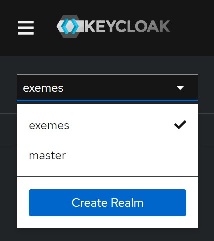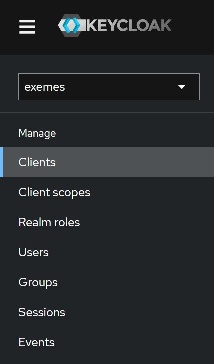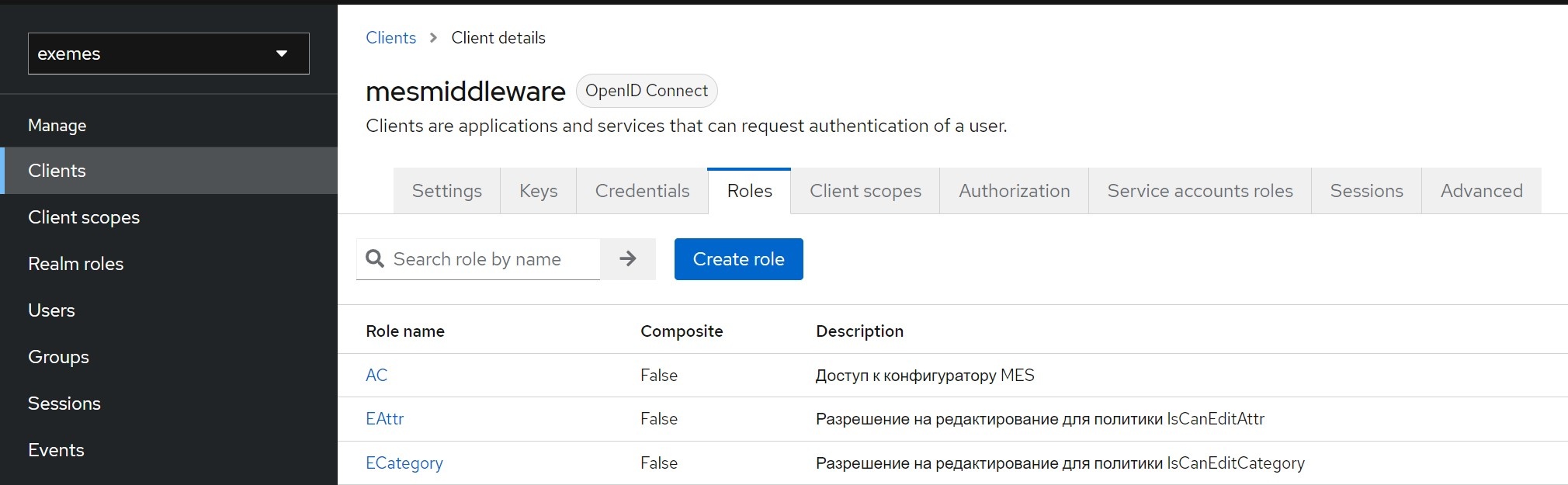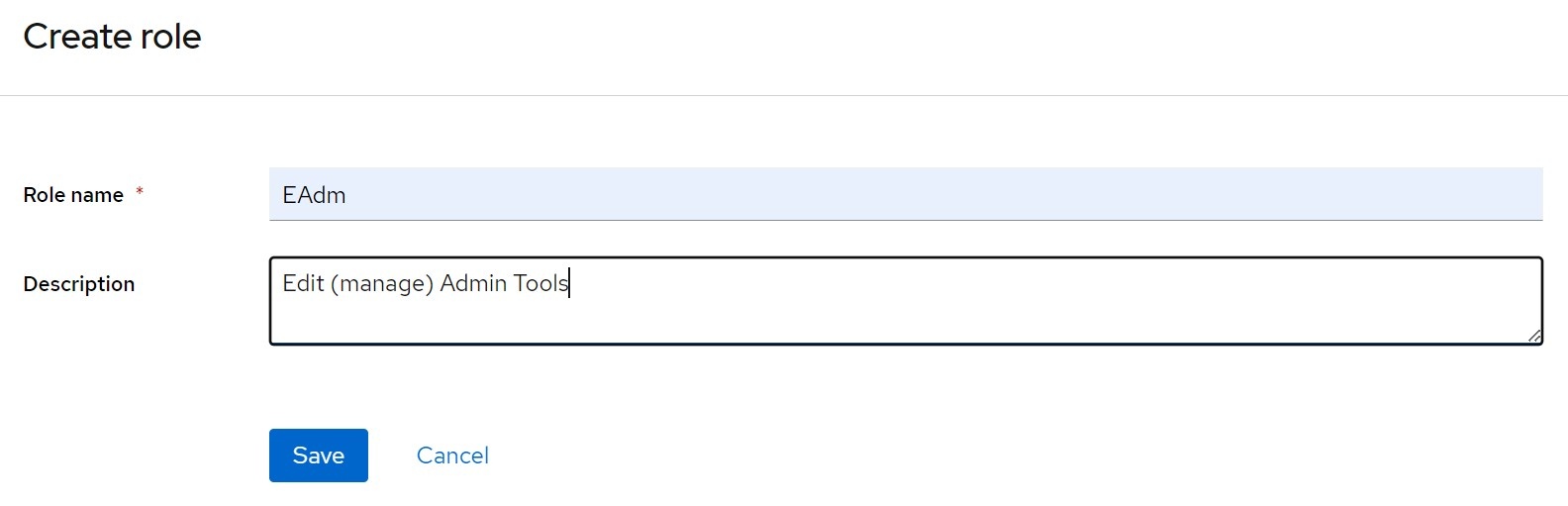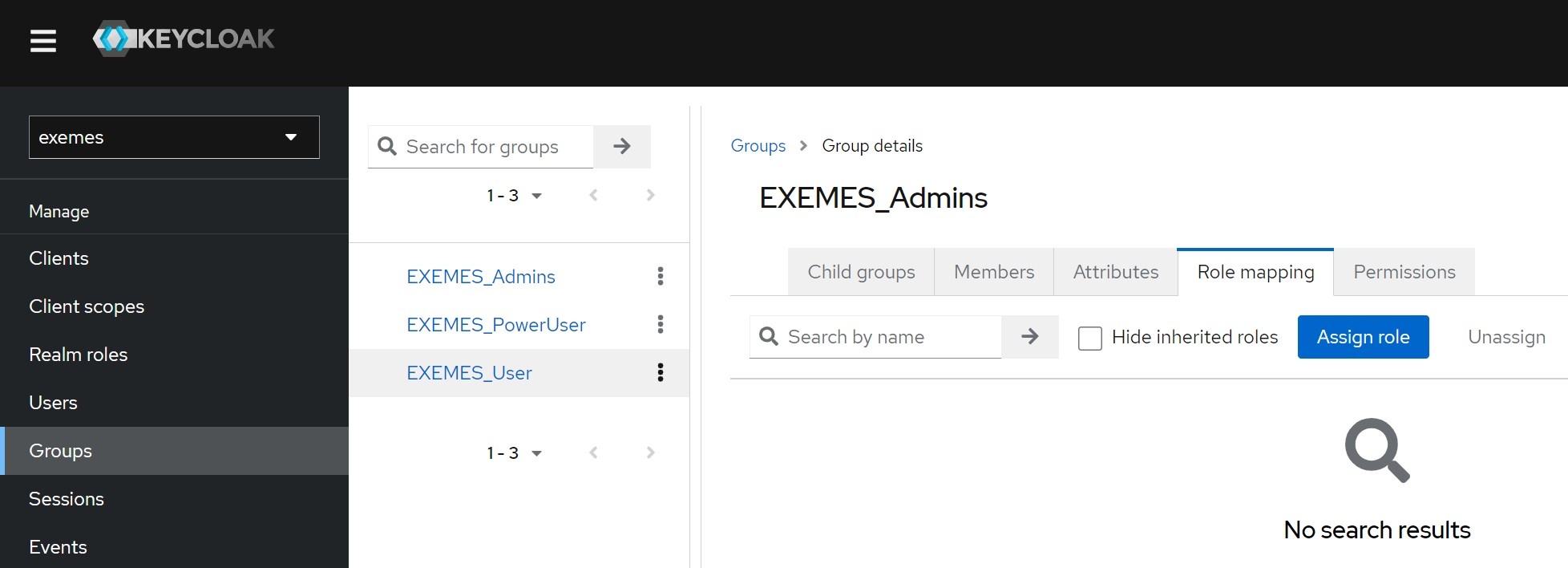Для возможности работы с новыми приложениями ExeMES RuntimeClient и ExeSched необходимо импортировать конфигурацию новых клиентов в существующий реалм Keycloak. Для этого выполните следующие шаги: - Зайдите в приложение Keycloak под администратором реалма и выберите в выпадающем списке реалм «exemes»
 Image AddedВыбор реалма Image AddedВыбор реалма - В левом боковом меню выберите пункт «Clients»
 Image AddedПункт Clients Image AddedПункт Clients - В центральной части экрана нажмите на кнопку «Import Client»
 Image AddedИмпорт клиента Image AddedИмпорт клиента - Ниже в центральной части экрана нажмите «Browse...»
 Image AddedВыбор файла для импорта Image AddedВыбор файла для импорта - Выберите файл exemesruntime-client.json из папки upd, которая находится в составе дистрибутива exemes 2.0 и нажмите кнопку «Открыть»
 Image AddedВыбор файла exemesruntime-client.json Image AddedВыбор файла exemesruntime-client.json - После завершения загрузки файла, переместитесь в конец страницы и нажмите кнопку «Save»
 Image AddedСохранение конфигурации Image AddedСохранение конфигурации - Аналогичные действия необходимо произвести со вторым файлом в папке upd: exesched.json
- После завершения импорта конфигурации убедитесь что новая конфигурация появилась в списке клиентов
 Image AddedПроверка списка импортированных клиентов Image AddedПроверка списка импортированных клиентов
Для корректной работы новых приложений ExeMES RuntimeClient и ExeSched необходимо создать и настроить роли в импортированных клиентах: - Выберите в списке клиентов «exemesruntime-client».
- В центральной части экрана перейдите на вкладку «Roles» и нажмите на кнопку «Create role»
 Image AddedСоздание роли для exemesruntime-client Image AddedСоздание роли для exemesruntime-client - Ниже заполните поля Role name и Description, в завершении нажмите кнопку «Save»
 Image AddedСохранение роли для exemesruntime-client Image AddedСохранение роли для exemesruntime-client - Таким образом, создайте 4 роли с описаниями:
- Role name = Inventory, Description = Доступ к экрану управления складскими остатками;
- Role name = Operator, Description = Доступ к панели оператора;
- Role name = Quality, Description = Доступ к экрану управления качеством;
- Role name = Utilization, Description = Доступ к экрану управления событиями оборудования.
- Вернитесь к списку клиентов и выберите «exesched»
- Для exesched создайте 1 роль:
- Role name = Scheduler, Description = Планировщик.
- Назначьте новые роли соответствующим группам пользователей, в зависимости от Вашей конфигурации. Подробно об Управлении доступом к ExeMES.
Для корректной работы механизма разграничения прав доступа по объектам выполните следующие шаги: - Добавьте новые роли соответствующим группам пользователей, в зависимости от Вашей конфигурации.
- Выберите в левом меню вкладку «Clients» далее выберите пункт «mesmiddleware»
 Image AddedВыбор клиента mesmiddleware Image AddedВыбор клиента mesmiddleware - В центральной части экрана выберите вкладку «Roles» и нажмите кнопку «Create Role»
 Image AddedСоздание роли для mesmiddleware Image AddedСоздание роли для mesmiddleware - В новом окне заполните поля Role name и Description. Таким образом для клиента mesmiddleware должно быть создано 2 роли:
- Role name = VAccess, Description = View Access Management;
- Role name = EAccess, Description = Edit Access Management.
- Назначьте новые роли группам пользователей, в зависимости от конфигурации Вашей системы. Подробно об Управлении доступом к ExeMES.
- Добавьте существующие роли реалма группам пользователей, отвечающим за настройку доступа к объектам.
- Добавьте роль view-users (существующая);
 Image AddedДобавление роли view-users Image AddedДобавление роли view-users - Добавьте роль manage-authorization (существующая).
 Image AddedДобавление роли manage-authorization Image AddedДобавление роли manage-authorization
- Добавьте роль realm-management/view-clients для сервисного аккаунта клиента mesmiddleware.
- Перейдите в левом меню на вкладку «Clients»;
- Выберите пункт «mesmiddleware»;
- В центральной части экрана перейдите на вкладку «Service Account Roles» и нажмите на кнопку «Assign role»;
 Image AddedДобавление роли для сервисного аккаунта клиента mesmiddleware Image AddedДобавление роли для сервисного аккаунта клиента mesmiddleware - В появившемся окне выберите фильтр «Filter by clients»;
- Введите в поле фильтра «view-clients»;
- Выберите роль «view-clients» и нажмите кнопку «Assign».
 Image AddedДобавление роли для сервисного аккаунта клиента mesmiddleware Image AddedДобавление роли для сервисного аккаунта клиента mesmiddleware
|